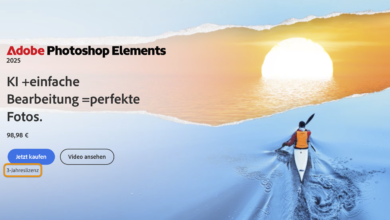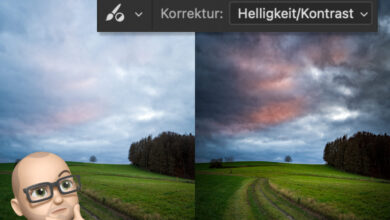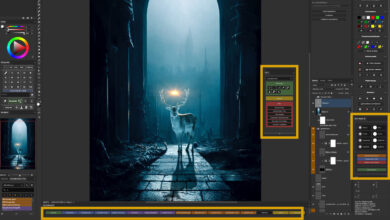Infinite Texture: Überlagerungselemente per Mausklick finden

Mit dem Photoshop-Panel „Infinite Texture“ könnt Ihr Texturen per Mausklick anwenden. Das Panel habe ich jetzt ein paar Wochen im Einsatz und ich möchte Euch meine persönliche Meinung und ein Fazit dazu schreiben.
Für die Ungeduldigen gleich mal mein Kurz-Fazit: Braucht man das unbedingt? Nein. Ist das nützlich? Ja. Macht es Spaß damit zu arbeiten? Ja.
Wieso, weshalb, warum – das erfahrt Ihr im Folgenden.
Texturen in der Bildbearbeitung
Texturen – also Elemente, die man einem Foto überlagert – sind in der kreativen Bildbearbeitung ein Muss. Der einfachste Anwendungsfall: einen langweiligen, Studiohintergrund durch etwas Struktur interessanter gestalten. Andere Beispiele: Licht- und Partikeleffekte oder zufällige Elemente (Federn, fliegende Geldscheine und vieles mehr) hinzufügen.


Infinite Texture: Grundprinzip
Das Panel folgt dem gleichen Ansatz wie das Infinite Color-Panel, mit dem Ihr zufällige Farblooks erzeugen könnt: Man wendet nicht eine bestimmte Textur gezielt an, sondern weist mit jedem Mausklick auf den großen „Create“-Knopf in der Mitte eine andere Textur zu.
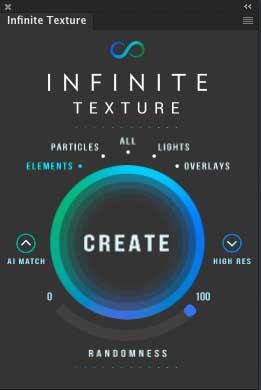
Was zunächst wie ein Nachteil klingt, erweist sich in der Praxis als kreative Spielwiese. Denn oft erhält man durch die Zufälligkeit der Texturauswahl (Zwischen-) Ergebnisse, an die man zuvor gar nicht gedacht hatte.
Ihr könnt dabei Elemente aus vier verschiedenen Kategorien (Elemente, Partikel, Lichter, Überlagerungen) erzeugen lassen oder mit der Option „All“ auch irgendeine Textur aufrufen.
Infinite Texture: Vorgehensweise
Die zugrunde liegende Datenbank beruht auf zehntausenden Stockfotos der ehemaligen RawExchange-Sammlung und wird ständig erweitert und verbessert. Alle Fotos liegen in sehr hoher Auflösung vor – das Panel nutzt aber für eine bessere Performance zunächst nur eine niedrig auflösende Vorschau. Habt Ihr die gewünschte Textur gefunden, klickt Ihr auf „High Res“ und die hochauflösende Version wird aus dem Internet geladen. Um das Panel zu nutzen, muss man also online sein.
Habt Ihr eine Textur gefunden, die schon in die Richtung geht, die Euch vorschwebt, aber noch nicht ganz so beschaffen ist, wie beabsichtigt, müsst Ihr nicht tausendmal auf „Create“ klicken, sondern könnt nach ähnlichen Texturen suchen, indem Ihr den Slider namens „Randomness“ (Zufälligkeit) nach links zieht. Je weiter nach links, um so ähnlicher wird die nächste erscheinende Textur zur aktuellen sein, wenn Ihr auf „Create“ klickt. Steht „Randomness“ auf 100 erhaltet Ihr bei jedem Klick dagegen irgendeine Textur aus der gewählten Kategorie beziehungsweise bei „All“ aus dem gesamten Stockbestand.
Infinite Texture: AI match
Alle durch das Panel eingefügten Stockfotos kommen mit uneingeschränkten Bildrechten für die private und auch kommerzielle Nutzung. Das macht das Panel auch für den gezielten kommerziellen Einsatz interessant, denn mitunter habt Ihr vielleicht eine bestimmte Struktur im Internet oder auf Stockfoto-Plattformen, bei denen die Bildrechte unklar oder eingeschränkt sind.
Solche Bilder könnt Ihr durch ein ähnliche Fotos aus dem Infinite-Foto-Fundus ersetzen lassen, indem Ihr einfach auf „AI match“ klickt. KI-basiert sucht das Panel dann nach einem möglichst ähnlichen Bild und platziert dieses als eigene Ebene.


Infinite Texture: Hidden Feature – ein Textur-Browser
Für das schnellere Finden von geeigneten Texturen, gibt es eine Funktion, die Ihr derzeit noch nicht direkt über das Panel aufrufen könnt (eine entsprechende Schaltfläche ist aber in Planung): den A.I. visualizer.
Ihr müsst Euch hier einloggen und dann auf „A.I.visualizer“ klicken. Es öffnet sich ein neues Browserfenster, in dem Ihr Euch intuitiv zur gewünschten Textur durchklicken könnt. Auch dabei gibt es einen Randomness-Slider, so dass Ihr bestimmen könnt, wie ähnlich die gefundenen Texturen zur Textur in der Mitte sein sollen. Den ganzen Prozess schaut Ihr Euch am besten in diesem Video an (englisch).
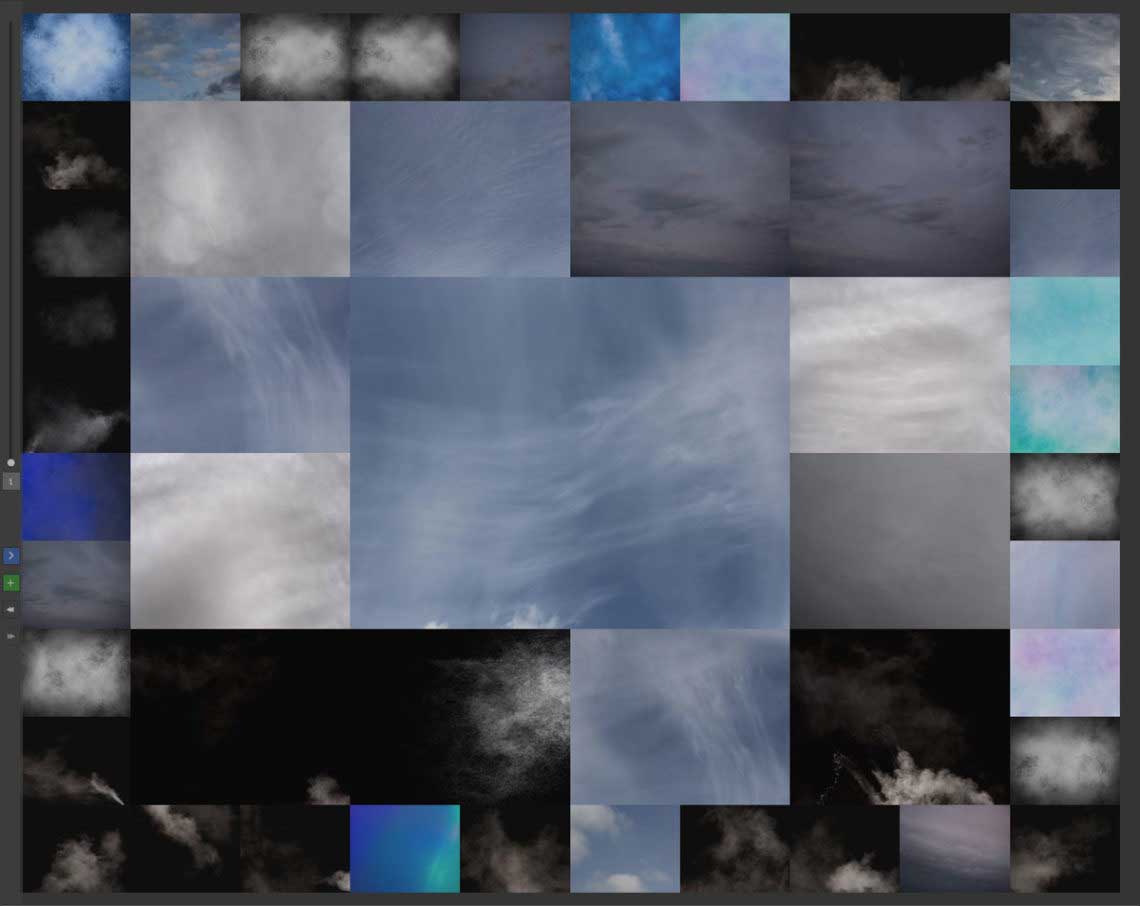
Infinite Texture: Vor- und Nachteile
Vorteile
- Zufällige Texturauswahl = Inspiration
- Ähnliche Texturen bei geringer „Randomness“ finden = mehr Variation bei den Texturen
- AI match ermöglicht das Finden von ähnlichen Bildalternativen inklusive aller Bildrechte
- Mit dem AI visualizer klickt man sich intuitiv zur gewünschten Textur durch.
Nachteile
- Der Rechner muss online sein und die Verbindung schnell, da die Texturen in hoher Auflösung vorliegen und heruntergeladen werden müssen (nach einem Klick auf „High Res“).
- Der AI visualizer kann (noch) nicht direkt über das Panel aufgerufen werden, sondern nur durch manuelles Aufrufen der Webseite im Webbrowser.
Infinite Texture: Fazit
Meiner Meinung nach richtet sich das Panel vor allem an die kreativen Bildbearbeiter, die sich mit normalen Fotos nicht zufrieden geben. Durch das Element des Zufalls stößt man auf ganz neue Ideen für Hintergründe und Lichteffekte – und das kann vielleicht auch aus dem einen oder anderen Kreativloch heraushelfen. Durch AI match lassen sich gezielt ähnliche Texturalternativen. Durch die einfache Bedienung (ein Klick pro Textur) und die einschränkbare Zufälligkeit der Folgetexturen, macht das Panel im Einsatz viel Spaß. Der AI visualizer ist vielleicht das beste Feature des Panels, aber kurioserweise noch nicht direkt über dieses aufrufbar. Ich denke mal, das wird noch nachgerüstet.
Aber doch, ich kann das Panel guten Gewissens empfehlen!
Eine Trial-Version mit eingeschränkter Funktionalität, mehr Informationen und ein Übersichtsvideo gibt es hier (Panel und Webseite sind nur auf Englisch verfügbar). Das Panel kostet aktuell 149 $. Der zunächst für ein Panel als ziemlich hoch erscheinende Preis relativiert sich etwas angesichts des riesigen und hochauflösenden Bildbestandes, der ja darin enthalten ist.